Բովանդակություն
Սահմանված անուններ, որոնք վերագրվում են մեկ բջիջին, բջիջների տիրույթին, բանաձևերին, աղյուսակներին և այլն; օգտագործվում են հարմարավետությունը մեծացնելու համար, երբ այդ տարրերը պետք է որպես տվյալներ վերագրվեն Excel-ի նույն կամ տարբեր աշխատաթերթերում: Այս հոդվածում մենք կքննարկենք Բանաձևերի ներդիրը , Ստեղնաշարի դյուրանցումները և VBA մակրոկոդի մեթոդը՝ որոշակի սահմանված անունները ջնջելու համար:
Եկեք ասենք, մենք ունենք տվյալների շտեմարան՝ բջիջների որոշակի տիրույթով, որոնք սահմանվում են որպես դրանց վերին սյունակների անվանումներ & ամբողջ աղյուսակը որպես Աշխատավարձի_տվյալներ ։

Ներբեռնման համար նախատեսված տվյալների հավաքածու
Ջնջել սահմանված անունները.xlsm
Excel-ում սահմանված անունները ջնջելու 3 հեշտ մեթոդ
Մեթոդ 1. Օգտագործելով բանաձևի ներդիր
Քայլ 1 : Բացեք աշխատանքային գիրքը, ցանկանում եք ջնջել Սահմանված անունները :
Քայլ 2. Գնացեք Բանաձեւեր Ժապավեն >> Սեղմեք Անունների կառավարիչ ( Սահմանված անուններ բաժնում ):

Քայլ 3. Անունների կառավարիչ պատուհան, ընտրեք Սահմանված անուններ , որը ցանկանում եք ջնջել: Այստեղ մենք ցանկանում ենք ջնջել Նպաստը , Անունները & Աշխատավարձի_տվյալներ (սեղմեք CTRL և այնուհետև սեղմեք բազմաթիվ Սահմանված անուններ , որոնք ցանկանում եք ջնջել):

Քայլ 4. Սեղմեք Ջնջել:

Քայլ 5. Զգուշացման պատուհան է հայտնվում: Սեղմեք Լավ:

Արդյունքները նման կլինեն պատկերինստորև

Ջնջված անուններն այլևս հասանելի չեն:
Մեթոդ 2. Ստեղնաշարի դյուրանցում
Դուք պարզապես կարող եք Օգտագործեք սեղմելով CTRL + F3 ընդհանրապես՝ Excel-ում Name Manager պատուհանը բացելու համար: Սկզբում տվյալների հավաքածուն ունի Սահմանված անուններ, ինչպիսիք են

Քայլ 1: Սեղմեք CTRL +F3 ընդհանրապես, և Անունների կառավարիչ պատուհանը կբացվի:
Քայլ 2. Ընտրեք մեկ կամ մի քանի Սահմանված անուններ:
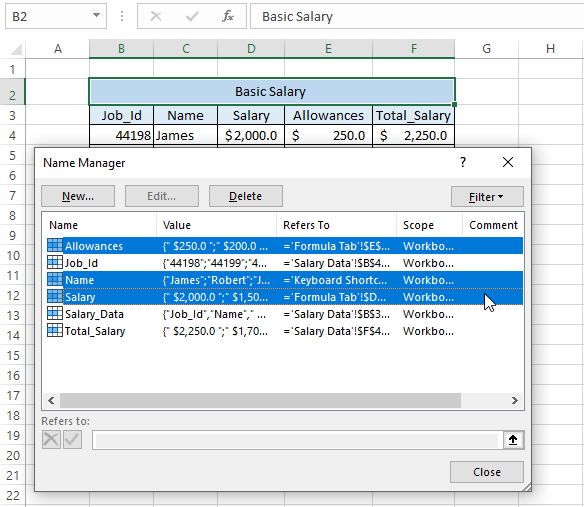
Քայլ 3. Սեղմեք Ջնջել:

Քայլ 4 . Զգուշացում երկխոսության տուփը հայտնվում է: Սեղմեք Լավ նախազգուշացման պատուհանի վրա:

Արդյունքները պատկերում են ստորև նկարի նման արդյունքները
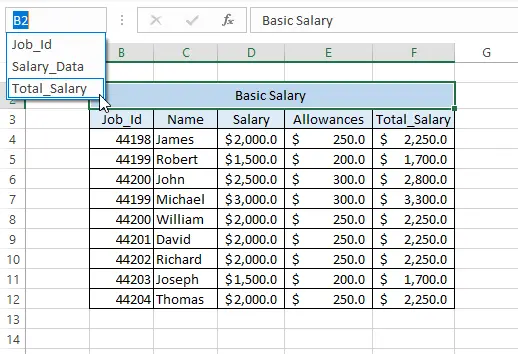
Նման ընթերցումներ
- Ինչպես հեռացնել տեքստը տարածությունից առաջ Excel բանաձևով (5 մեթոդ)
- Հեռացնել տեքստը Excel բջիջից, բայց թողեք թվեր (8 եղանակ)
- Ինչպես հեռացնել տեքստը երկու նիշերի միջև Excel-ում (3 հեշտ եղանակ)
Մեթոդ 3. Օգտագործելով VBA մակրո կոդը (Ջնջել բոլոր անունների տիրույթը)
Սկզբում մենք ունենք ամբողջ Սահմանված անունը տվյալների բազայում

Մենք ցանկանում ենք ջնջել տվյալների հավաքածուում առկա բոլոր Սահմանված անունները : Այդ նպատակով մենք օգտագործում ենք VBA մակրո կոդը:
Քայլ 1. Excel թերթում սեղմեք ALT+F11 ընդհանրապես: Microsoft Visual Basic պատուհանը կբացվի:
Քայլ 2 :Գնացեք Մենյու տող & Ընտրել Տեղադրեք >> Մոդուլ ։
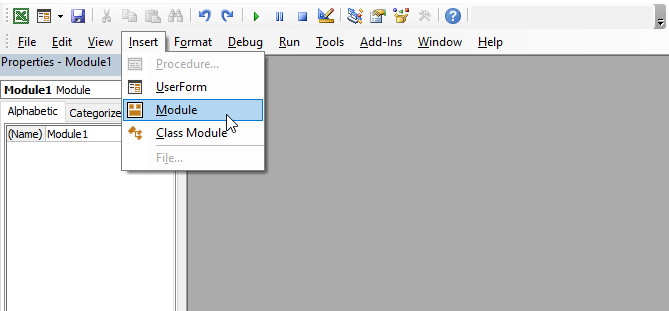
Քայլ 3. Մոդուլում տեղադրեք հետևյալը Կոդ .
2501
Քայլ 4. Սեղմեք F5 կոդը գործարկելու համար :
Քայլ 5. Գնացեք Excel-ի աշխատաթերթ, ստուգեք Սահմանված անունը Ձախ Բանաձևի տուփի : Դուք կտեսնեք, որ բոլոր Սահմանված անունը ջնջվում է:

Կարդալ ավելին. Ինչպես հեռացնել կոնկրետ տեքստը սյունակ Excel-ում (8 եղանակ)
Եզրակացություն
Կատարման հեշտության համար մենք օգտագործում ենք Սահմանված անուն Excel-ում, որոշ դեպքերում մեզ անհրաժեշտ է ջնջել սահմանված անունները . Թեև աշխատանքն ավարտելու համար շատ մեթոդներ չկան, Excel-ն առաջարկում է Բանաձևեր ներդիր, Ստեղնաշարի դյուրանցում և VBA լուծումներ: Այս հոդվածում մենք նկարագրում ենք այս մեթոդները հնարավորինս պարզ: Հուսով եմ, որ դուք կգտնեք այս մեթոդները շատ հեշտ, և քայլերը հեշտ է հետևել:


